

Escrito por Adela D. Louie, Última actualización: 27 de mayo de 2022
Cuando se trata de completar formularios, es un gran alivio que se llenen automáticamente. Un poco por qué la gente busca formas cómo eliminar autocompletar en iPhone, cuando puede hacer tu vida más fácil que nunca? Cuando hay relleno automático en áreas en blanco, hay una instancia en la que su dispositivo recuerda algunos de los detalles que ingresó anteriormente. Sin embargo, podría ser frustrante cuando encuentre sugerencias no deseadas que también pueden resultar en la ralentización de tu iPhone.
En este artículo, aprenderemos muchas cosas sobre el autocompletado y cómo eliminarlos. Esto nos ayudará a entender fácilmente el autocompletar mucho más. También discutiremos una herramienta que podemos usar para lidiar con este llenado automático de información para poder descubrir los procedimientos sobre cómo borrar el autocompletar en iPhone mucho mejor.
Parte n.º 1: Saber más sobre AutocompletarParte n.º 2: Métodos sobre cómo eliminar Autocompletar en iPhoneParte #3: Para resumirlo todo
Entonces que es autofill? En realidad, no es una característica exclusiva de Apple. En realidad, son los navegadores web los que han integrado este llenado automático de formularios. Según otros escritos, está hecho para ayudar a los usuarios a ahorrar tiempo y energía al completar los formularios. Es posible que su navegador haya recordado los contenidos que ha ingresado en diferentes campos como el cumpleaños, nombre, número de teléfono y muchos más. En caso de que ingrese cosas en dichos campos, entonces es cuando la función de autocompletar hará su trabajo.
Esta función es muy popular cuando eres un usuario de iPhone, especialmente cuando las personas no activan su teclado virtual cada vez que vas a completar formularios. Pero no siempre es bueno usar la función de autocompletar, también es una amenaza para la seguridad y puede hacer que algunas personas accedan a detalles que son demasiado privados y puede hacer que algunas personas usen estos datos para fines que quizás no le gusten. Por lo tanto, es necesario saber cómo eliminar el autocompletado en el iPhone.
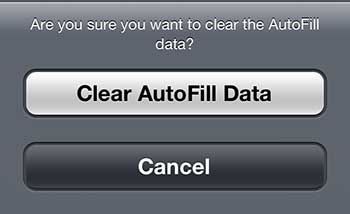
En esta parte, vamos a aprender algunas formas de eliminar el autocompletado en iPhone. También enumeraremos los procedimientos que pueden ayudarlo a resolver el dilema.
Una de las formas de eliminar el autocompletado en iPhone es utilizar la configuración de su iPhone y estos son los procedimientos que debe seguir.
Aparte de usar el "Ajustes” de su iPhone, también hay una forma permanente de cómo eliminar el autocompletado en el iPhone que se discutirá a continuación.
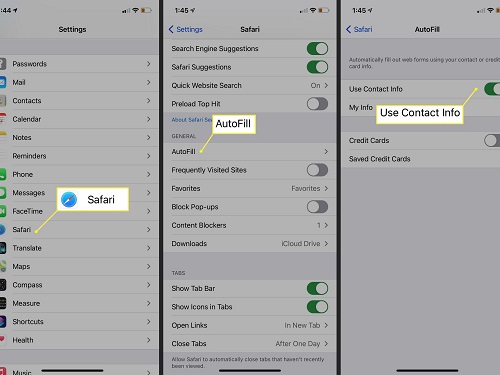
Además de las formas de eliminar el autocompletado en iPhone discutidas anteriormente, tenemos una manera de poder deshacernos de él de forma permanente. En caso de que quisiera vender su iPhone o dejar que alguien se lo preste por un minuto, entonces puede ser perturbador. Para poder hacerlo bien, y también para buscar una forma más profesional de eliminar el autocompletado en iPhone, compartiremos contigo una herramienta que definitivamente te encantará usar. Es el Limpiador de iPhone FoneDog.
Descargar gratis Descargar gratis
Para poder garantizar la seguridad de todos sus datos, es mejor encontrar un socio confiable que nos ayude a eliminar el autocompletado en iPhone. Y en este caso, es el Limpiador de iPhone FoneDog.
Este iPhone Cleaner es realmente muy fácil de usar, y estas son algunas de las cosas que debe saber antes de usar este FoneDog iPhone Cleaner para eliminar el autocompletado y para borrar permanentemente iMessages en iPhone.
Descargue e instale FoneDog iPhone Cleaner en su computadora y luego conecte su dispositivo a su computadora con un cable. Recuerde siempre tocar “Confianza” para poder hacer una conexión estable. Luego, toca “Análisis Rápido" para ver el almacenamiento de su dispositivo, y en caso de que quisiera ver más, puede verlo mientras toca "MÁS INFO.
Así es como puede usar FoneDog iPhone Cleaner para eliminar el autocompletado en iPhone.

Siempre debe estar seguro de haber apagado el “Encontrar mi iphone" opción. Cuando optó por usar este Limpiador de iPhone, puede borrar el autocompletado con un solo toque. Este iPhone Cleaner también es compatible con todos iDevices como iPad, iPhone, iPod Touch, y también se puede usar a través de computadoras Mac y Windows. Esto es lo que hace que FoneDog iPhone Cleaner sea un socio versátil cuando se trata de la limpieza de su dispositivo.
Aquí hay dos formas de eliminar el autocompletado en iPhone, en caso de que tenga problemas para manejar el autocompletado en su dispositivo, estas dos formas pueden ser de gran ayuda. Puede elegir según los recursos que tenga, pero debe tener en cuenta que el uso de FoneDog iPhone Cleaner es la mejor opción que tiene, ya que puede asegurarse de haber eliminado todos los datos no deseados de forma segura.
La gente también LeerCómo eliminar mensajes Kik en ambos extremos en 2022Descubriendo cómo eliminar los chats de WhatsApp de forma permanente
Estar alerta a las cosas que puede controlar es una de las medidas de precaución que siempre puede tomar por sí mismo. Es importante especialmente si tiene detalles importantes que desea mantener en privado, ya que tienen valores cuantificables que son realmente vitales para usted y, lo que es más importante, para las personas que lo rodean. Los métodos sobre cómo eliminar el autocompletado en iPhone son solo algunas de las formas en que puede confiar en que llegó a un punto en el que lo necesita. Siempre puedes elegir entre las dos formas, pero para estar seguro siempre recomendaríamos la que más confiamos, que es el uso del Limpiador de iPhone FoneDog.
Esperamos haberte proporcionado la información que necesitas en caso de que sientas la necesidad de borrar el autorrelleno de tu dispositivo. Además, con la ayuda de este artículo, esperamos que haya entendido mejor el autocompletado, así como los beneficios y las desventajas de usarlo o de mantenerlo en su dispositivo. Hay muchos riesgos, sobre todo el riesgo de la información cuando se trata de detalles que no sueles compartir con alguien o alguien en quien realmente no confías. Recordemos siempre que la custodia de nuestros datos, así como los datos de otras personas que se almacenan en nuestros dispositivos es de nuestra exclusiva responsabilidad.
Comentario
Comentario
iPhone Cleaner
Libere almacenamiento fácilmente y acelere su iPhone
descarga gratuita descarga gratuitaHistorias de personas
/
InteresanteOPACO
/
SIMPLEDificil
Gracias. Aquí tienes tu elección:
Excellent
Comentarios: 4.8 / 5 (Basado en: 73 El número de comentarios)